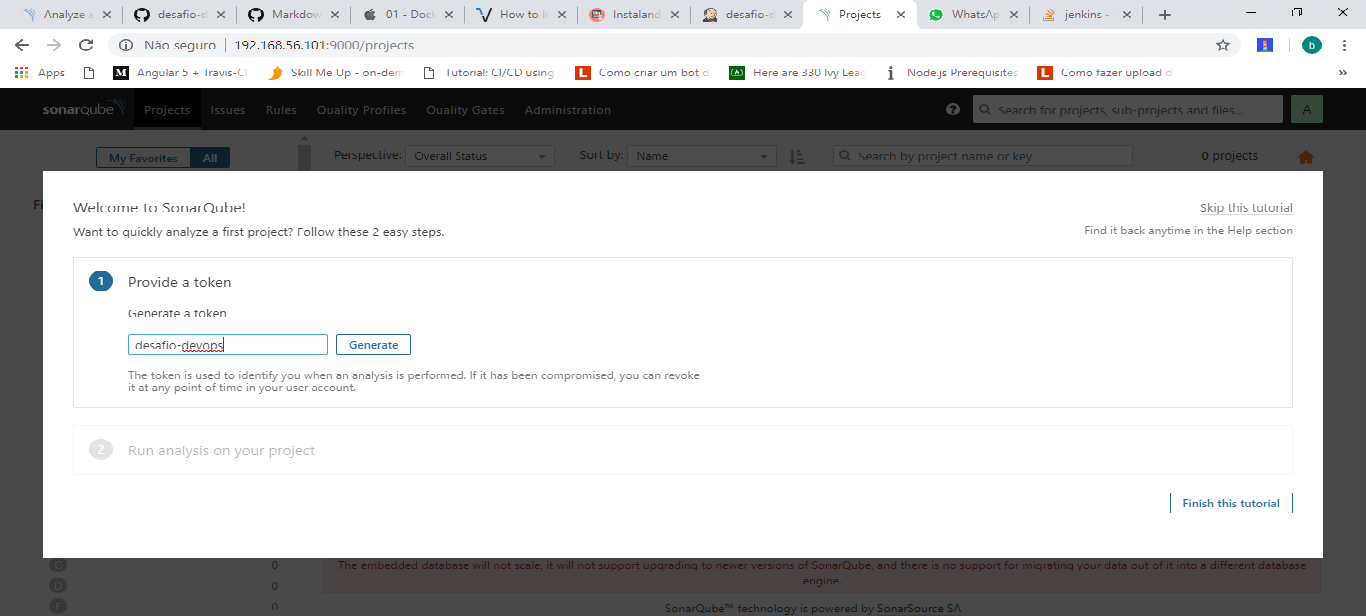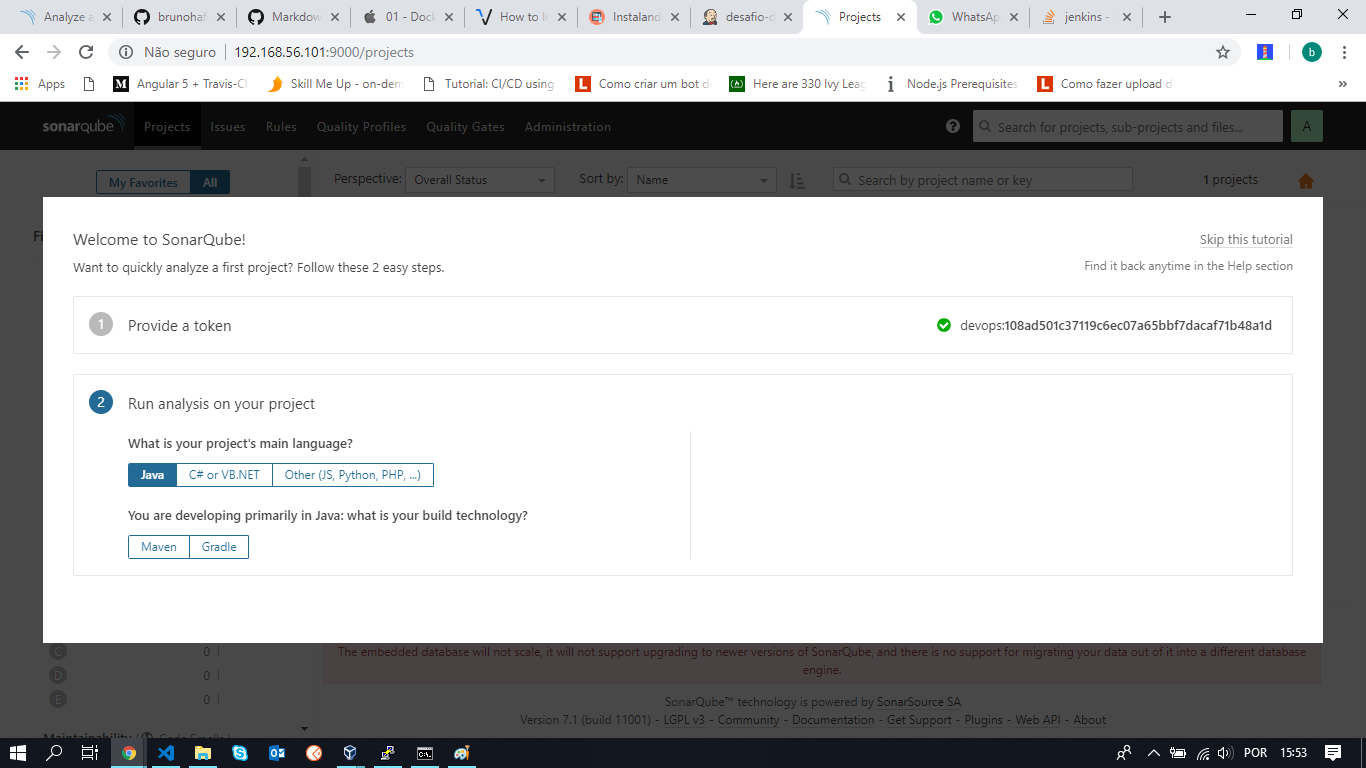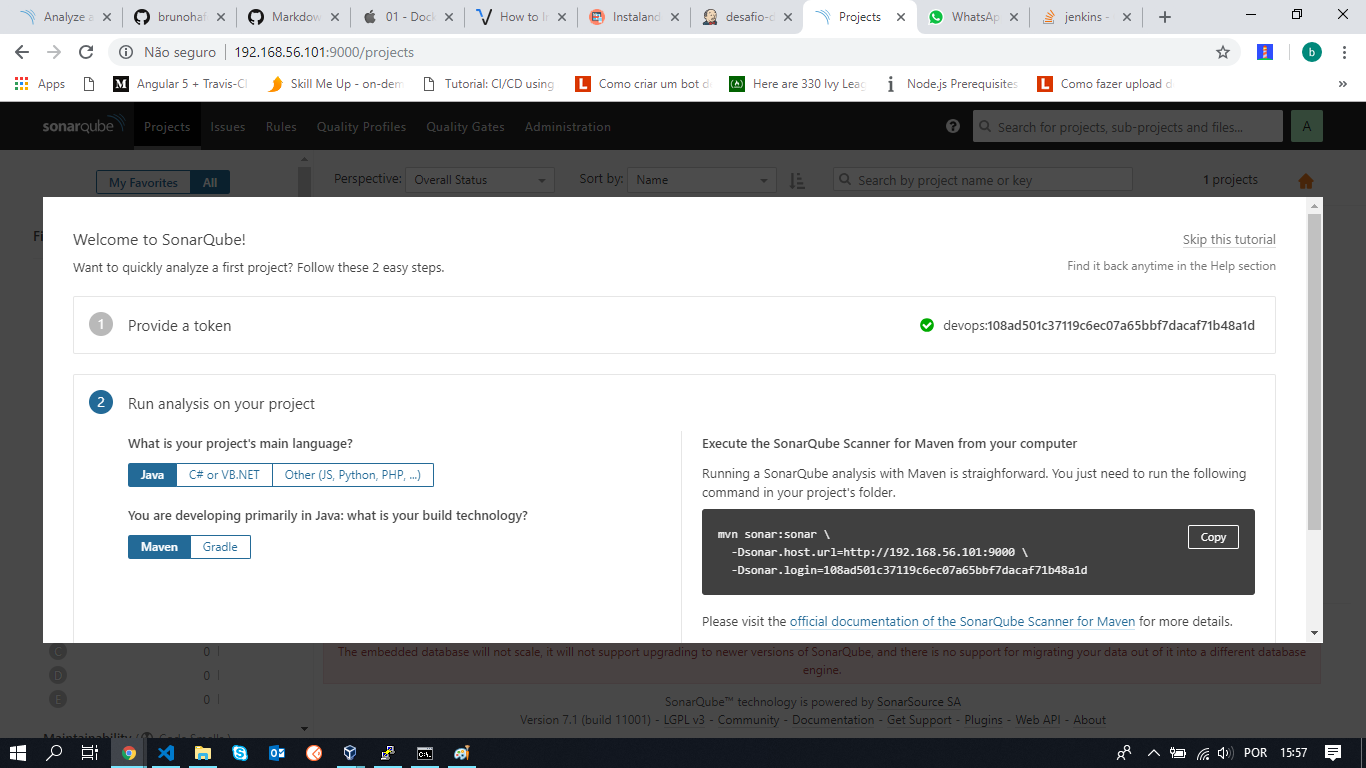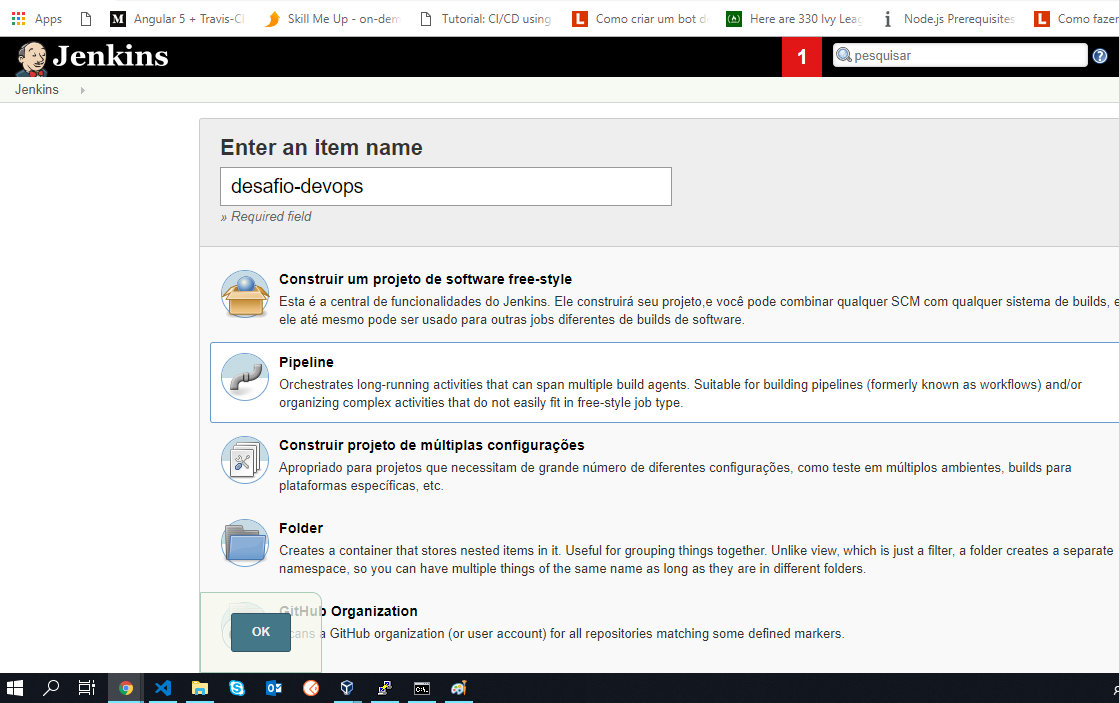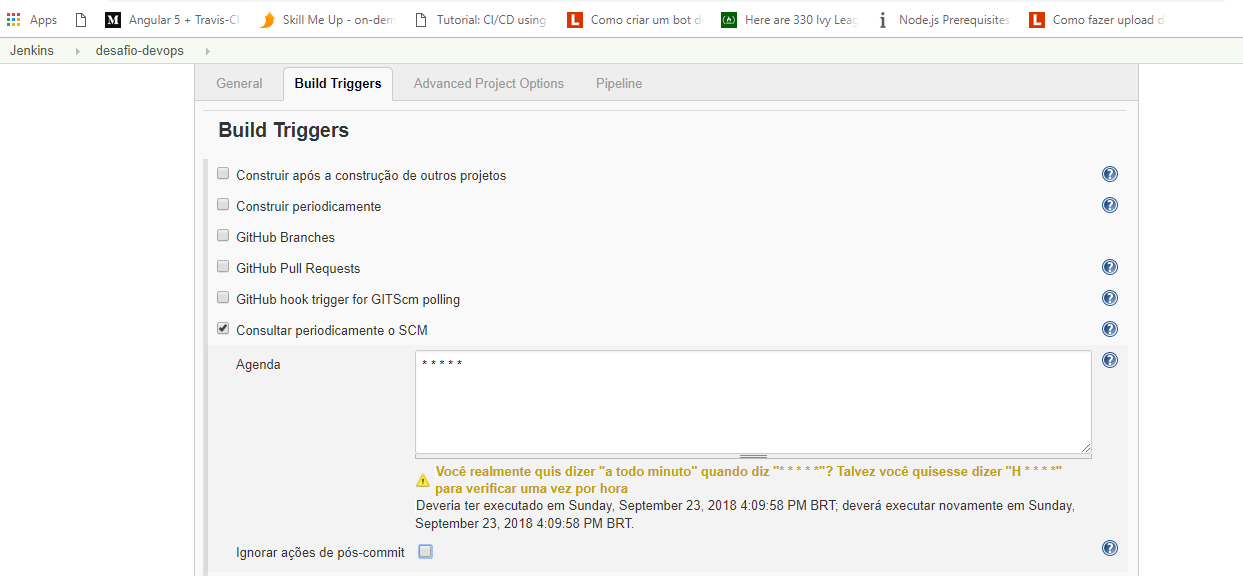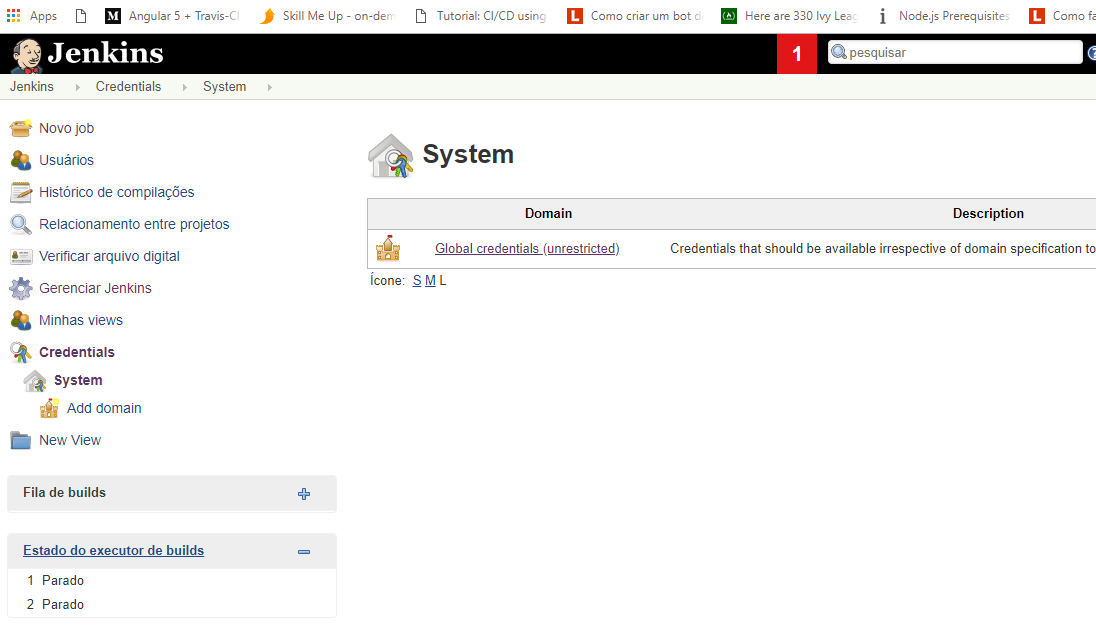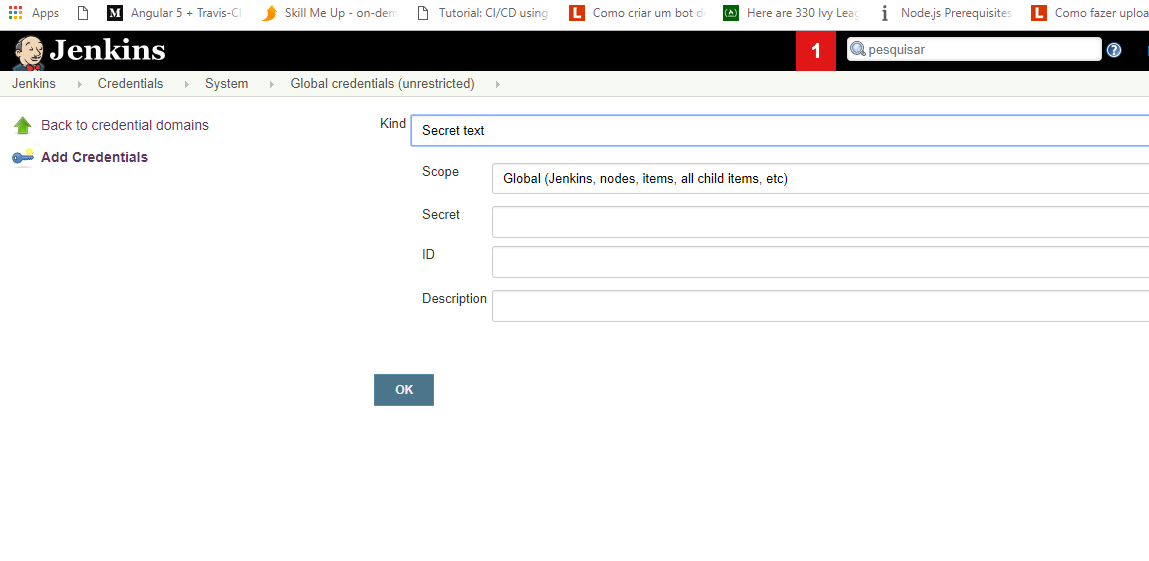Digite estes comandos no terminal da vm (substitua $proxyUser e $proxyPassword pelo seu usuário e
senha do proxy e trocar o endereço do proxy pelo proxy da sua empresa)
git config --global http.proxy http://$proxyUser:$proxyPassword@proxy.com:porta
export http_proxy=http://$proxyUser:$proxyPassword@proxy.com:porta
export https_proxy=http://$proxyUser:$proxyPassword@proxy.com:porta
export ftp_proxy=http://$proxyUser:$proxyPassword@proxy.com:porta
systemctl disable firewalld
systemctl stop firewalld
dhclientapós isso acessar a pasta etc e criar um arquivo chamado environment e escrever nele o seguinte texto:
export http_proxy="http://usuario:%senha@proxy.com:porta"
export https_proxy="http://usuario:%senha@proxy.com:porta"
export ftp_proxy="http://usuario:%senha@proxy.com:porta"
export no_proxy="localhost,127.0.0.0,192.168.56.101,172.20.148.72"
export JAVA_HOME="/usr/lib/jvm/java-1.8.0-openjdk-1.8.0.181-3.b13.el7_5.x86_64/jre/bin/java"digitar no terminal
setenforce 0
vi /etc/selinux/configProcurar por SELINUX e alterar para:
SELINUX=disabled
digitar no terminal
dhclient
vi /etc/sysconfig/network-scripts/ifcfg-*Procurar por ONBOOT e alterar para:
ONBOOT=yes
Após isso instalar e iniciar o docker usando os seguintes comandos:
curl -s https://get.docker.com | bash
systemctl enable docker.service
systemctl start docker.service
usermod -a -g docker rootPara configurar o proxy do docker usar o seguinte comando:
mkdir /etc/systemd/system/docker.service.d
cd /etc/systemd/system/docker.service.d
vi http-proxy.confDigitar o seguinte texto e salvar o arquivo
[Service]
Environment="HTTP_PROXY=http://usuario:%senha@proxy.com:porta"
Environment="NO_PROXY=localhost,172.20.148.72,10.130.214.119"
Para testar digite o seguinte comando no terminal:
docker run hello-worldEsse comando deve retornar a seguinte mensagem
Hello from Docker!
This message shows that your installation appears to be working correctly.
Executar no terminal o seguinte comando:
yum install java-1.8.0-openjdk-devel
export JAVA_HOME="/usr/lib/jvm/java-1.8.0-openjdk-1.8.0.181-3.b13.el7_5.x86_64/jre/bin/java"Para testar a instalação execute o comando
java -versionDeve retornar o seguinte texto:
java version "1.8.0_181"
Java(TM) SE Runtime Environment (build 1.8.0_181-b13)
Java HotSpot(TM) 64-Bit Server VM (build 25.181-b13, mixed mode)
Executar os seguintes comandos no terminal:
wget http://www.eu.apache.org/dist/maven/maven-3/3.3.9/binaries/apache-maven-3.3.9-bin.tar.gz
tar xzf apache-maven-3.3.9-bin.tar.gz
mkdir /usr/local/maven
mv apache-maven-3.3.9/ /usr/local/maven/
alternatives --install /usr/bin/mvn mvn /usr/local/maven/apache-maven-3.3.9/bin/mvn 1
alternatives --config mvnPara testar a instalação executar o seguinte comando:
mvn --versionDeve retornar o seguinte texto:
Apache Maven 3.3.9 (bb52d8502b132ec0a5a3f4c09453c07478323dc5; 2015-11-10T14:41:47-02:00)
Maven home: /usr/local/maven/apache-maven-3.3.9
Java version: 1.8.0_181, vendor: Oracle Corporation
Java home: /usr/lib/jvm/java-1.8.0-openjdk-1.8.0.181-3.b13.el7_5.x86_64/jre
Default locale: en_US, platform encoding: UTF-8
OS name: "linux", version: "3.10.0-862.11.6.el7.x86_64", arch: "amd64", family: "unix"
Para configurar o proxy do maven deve se digitar o seguinte comando no terminal:
vi /usr/local/maven/apache-maven-3.3.9/conf/settings.xmlAo abrir o arquivo procurar por proxy e preencher as credenciais do proxy da sua rede
Para instalar digitar o seguinte comando no terminal:
yum install jenkins
systemctl enable jenkins
systemctl start jenkins jenkinsDigite no navegador o ip ou dns do servidor e a porta da seguinte forma http://ip:8080 e seguir os
passos da instalação
no primeiro passo será solicitado o secret, acessar o endereço informado na tela para pegar esse secret
configurar proxy passando as credenciais o link deve ser sem http://
selecionar a opção de instalar suggestd plugins
configurar usuário admin (anotar este usuário e senha, pois eles serão
necessários para usar a ferramenta.)
Adicionar o jenkins no grupo do docker para que o mesmo tenha permissão de utiliza-lo, execute no terminal:
usermod -aG docker jenkins
usermod -aG root jenkins
chmod 777 /var/run/docker.sockExecutar no terminal
docker run -d --name sonarqube -p 9000:9000 -p 9092:9092 sonarqubeAguardar a o download da imagem e o inicio do container, após acessar http://ip:9000,
logar com o usuário admin e senha admin, ao logar seguir os seguintes passos:
1. digitar um nome e clicar em generate e depois continue
2. selecionar JAVA e MAVEN
3. clicar em copy para copiar o camando de execução do sonarqube
E a configuração do sonarqube estará finalizada
Você deve salvar esta comando pois ele será necessário na configuração da pipeline
mvn sonar:sonar -Dsonar.host.url=http://192.168.56.101:9000 -Dsonar.login=108ad501c37119c6ec07a65bbf7dacaf71b48a1d- Clicar em novo job definir um nome, selecionar pipeline e clicar em ok
- Ir até a seção de Build Triggers, selecionar Consultar periodicamente o SCM e preencher o campo que será habilitado com "* * * * *" (Obs: o espaço entra os asteriscos é proposital)
- Ir até a Pipeline e o campo definition deixar como pipeline script e preencher o campo script com o código da pipeline:
# bloco da pipeline o script todo fica dentro de bloco
pipeline {
# qual agente quefara os processos, pode ser um container docker,
# neste caso ele vai executar no agent que está disponivel por isso a marcação any
agent any
# bloco onde ficam os estagio de execução da pipeline
stages {
# bloco do primeiro estagio clone do repositorio
stage('#1 Git') {
# passos do estagio
steps {
# neste passo está sendo feito o clone do repositorio
git 'https://github.com/brunohafonso95/desafio-devops.git'
}
}
# bloco do segundo estagio
stage('#2 SonarQube analise') {
# passos do estagio
steps {
# executando o sonarqube no projeto
sh 'mvn sonar:sonar -Dsonar.host.url=http://192.168.56.101:9000 -Dsonar.login=108ad501c37119c6ec07a65bbf7dacaf71b48a1d'
}
}
# bloco do terceiro estagio
stage('#3 Testes') {
# passos do estagio
steps {
# executando os testes da aplicação
sh 'mvn test'
}
}
# bloco do quarto estagio
stage('#4 Package') {
# passos do estagio
steps {
# buildando a aplicação
sh 'mvn clean package'
}
}
# bloco do quinto estagio
stage('#5 Docker image') {
# passos do estagio
steps {
# gerando o imagem com a aplicação
sh 'docker build --tag desafio-devops:1.0 .'
}
}
# bloco do sexto estagio
stage('#6 Upload docker image') {
# passos do estagio
steps {
# inserindo credencials de acesso em forma de injeção de variaveis
withCredentials([string(credentialsId: 'user_name', variable: 'USER_NAME'),
string(credentialsId: 'user_password', variable: 'USER_PASSWORD')]) {
# preparando imagem para push no dockerhub
sh 'docker tag desafio-devops:1.0 brunohafonso95/desafio-jps:1.0'
# efetuando o login com as credenciais injetadas
sh 'docker login -u $USER_NAME -p $USER_PASSWORD'
# fazendo o push da imagem para o docker hub
sh 'docker push brunohafonso95/desafio-jps:1.0'
}
}
}
# bloco do setimo estagio
stage('#7 Deploy') {
# passos do estagio
steps {
# rodando o a imagem da aplicação num container
sh 'docker run -d -p 82:8080 desafio-devops:1.0'
}
}
}
}-
Clicar em aplicar e salvar
-
Configurar as credenciais de acesso ao dockerhub
Clicar em credentials no painel inicial do Jenkins depois clicar em system abaixo de credentials e depois do lado esquerdo clicar em global credentials
Clicar em add credentials e no campo Kind selecionar secret text
No campo Secret preencher o nome do usuário do dockerhub e no campo ID preencher com user_name e clicar em
ok, repetir o mesmo processo para a senha informando o campo Secret com o senha do dockerhub
e o campo ID com user_password
- Voltar para o painel inicial do jenkins e clicar na pipeline criada, após isso clicar em construir agora para iniciar um build da aplicação, o mesmo irá aparecer em histórico de builds, clique nele e acompanhe o status do build em saída do console.